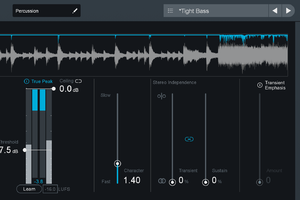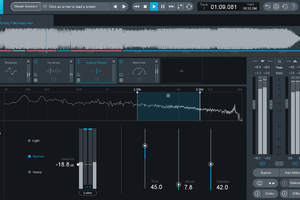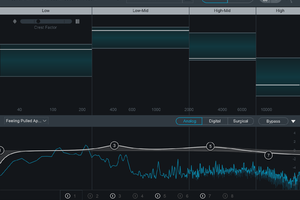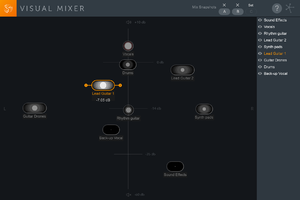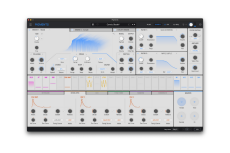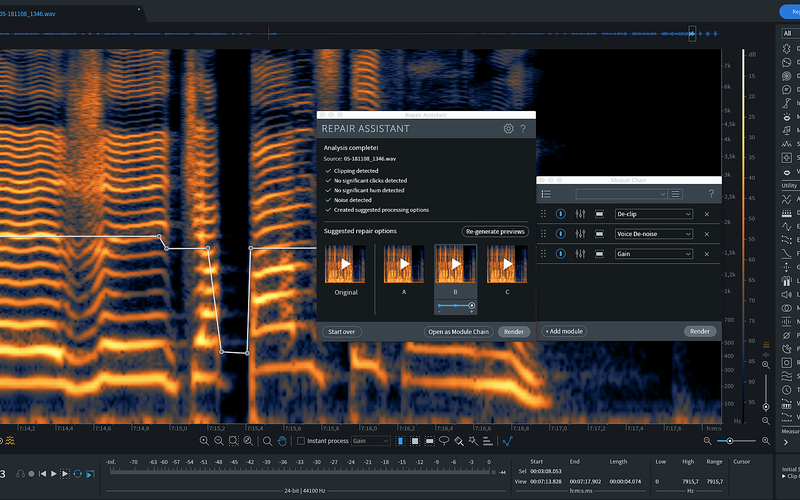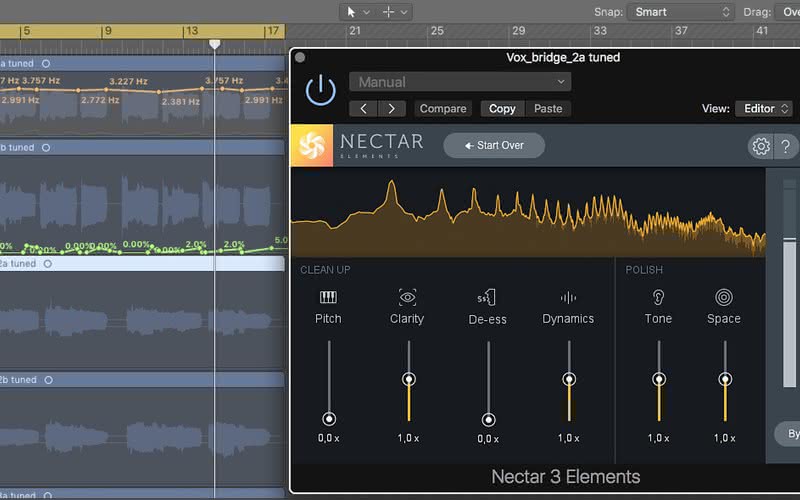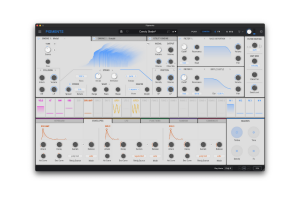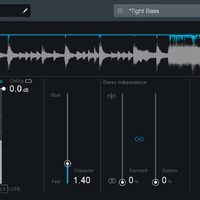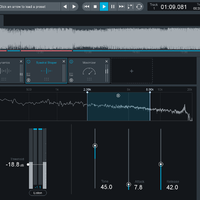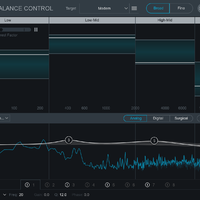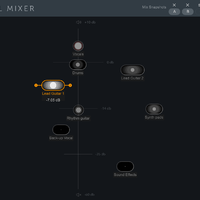iZotope Ozone 8 i Neutron 2
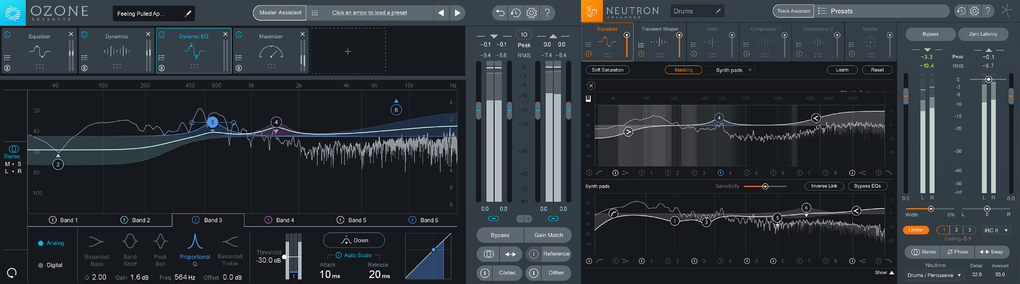
Nowa wersja sztandarowego oprogramowania masteringowego firmy iZotope – Ozone 8, wraz z kolejną odsłoną zestawu narzędzi do miksowania – Neutron 2 wjechały bez większych fanfar na rynek. To dziwne, bo jest czym się ekscytować. Sztuczna inteligencja wkracza do gry. Nie potrafi jeszcze zastąpić doświadczonego inżyniera dźwięku, ale z powodzeniem może być jego asystentem. A to dopiero początek...
Ozone od lat utrzymuje się na pozycji lidera w kategorii narzędzi do szybkiego i efektywnego masteringu. Często na wyrost wyśmiewany przez zawodowych masteringowców, w rękach świadomego użytkownika potrafi zdziałać cuda, a w swojej najnowszej odsłonie pozwala nawet początkującym na znaczne poprawienie brzmienia miksów. Oczywiście nie ma co porównywać presetów do działań doświadczonego inżyniera dźwięku, zaopatrzonego w strojone pomieszczenie, odsłuchy z najwyższej półki i łańcuch masteringowy za grube setki tysięcy, ale jako narzędzie do szybkiego i bezbolesnego masteringu oraz asystent miksowania i masteringu, Ozone 8 jawi się jako najlepsze rozwiązanie na rynku.
Wersje iZotope Ozone 8 i Neutron 2
Ozone 8 dostępny jest w trzech wersjach – Elements, Standard i Advanced. Poniższa recenzja dotyczy tej ostatniej. To o tyle ważna uwaga, że pierwsze dwie wersje nie są niestety wyposażone w najciekawsze usprawnienie – ścisłą integrację pomiędzy środowiskami Ozone oraz Neutron. Nie pozwalają też na import zewnętrznych tracków referencyjnych. Różnica w cenie jest niemała, ale dla tych dwóch funkcji warto wyłożyć dodatkowe pieniądze, o czym za chwilę.
Różnice pomiędzy iZotope Ozone 8 a Neutron 2
Na czym polega różnica w stosunku do poprzedniej wersji? Nie ma co się rozwodzić nad składem wtyczek, bo te już dawno były świetnej jakości i nie ma za bardzo sensu oraz miejsca, by opisywać każdą z nich. Dość powiedzieć, że wtyczek jest równy tuzin. Oprócz odświeżonej szaty graficznej (elegancki minimalizm spodoba się wszystkim tym, którzy narzekali na zbyt „kosmiczny” wygląd poprzednich wersji), kilka wtyczek zyskało dodatkową, acz nie kluczową funkcjonalność. Maximizer może teraz działać w trybie IRC (Intelligent Release Control) z niską latencją (LL), Vintage Tape wyposażono w prędkość.
7,5 IPS, a wielopasmowy Exciter zyskał możliwość ładowania niezależnych rodzajów algorytmów do każdego z czterech zakresów częstotliwości. Możemy więc zaaplikować saturację lampową na pasmo basowe, a środek potraktować saturacją taśmową – rzecz przydatna, acz dostępna od dawna u konkurencji, np. w świetnym MSaturatorMB firmy Melda czy FabFilter Saturn.

Maximizer w Ozone wzbogacił się o tryb pracy IRC z niską latencją oraz o funkcję automatycznej analizy optymalnego progu zadziałania Threshold Learn
Kilka wtyczek wyposażono w przydatną opcję Threshold Learn, ułatwiającą np. uzyskanie zadanej głośności z Maximizerze. W zakładce Target wybieramy docelową głośność naszego masteru (np. standardowe -14 LUFS stosowane w większości serwisów streamingowych), po czym klikamy symbol Threshold Learn znajdujący się tuż powyżej. Gdy uruchomimy odtwarzanie, Maximizer automatycznie ustawi parametr Threshold tak, by uzyskać żądaną głośność. Oczywiście nie muszę chyba wspominać, żeby przed tą operacją ściszyć odsłuchy...
Najciekawszą z nowości wydaje się Spectral Shaper, który można uznać za de-esser na sterydach. Jak każda z dwunastu wtyczek, również i ta może działać jako osobna instancja, albo jako moduł dostępny wewnątrz wtyczki Ozone 8. Zgodnie z filozofią firmy iZotope, Spectral Shapera wyposażono w maksymalnie uproszczony interfejs. U góry określamy przetwarzaną częstotliwość, a poniżej wybieramy jeden z trzech algorytmów: Light, Medium lub Heavy. Po prawej stronie dostrajamy brzmienie oraz parametry Attack i Release. Jak w większości procesorów masteringowych, tak i tutaj mniej znaczy więcej. Z pomocą Spectral Shapera szybko można usunąć nieprzyjemny górny środek z nagrania, ale można je też kompletnie zrujnować i pozbawić życia, aplikując zbyt głęboką obróbkę. Szczerze pisząc nie potrafię sobie wyobrazić scenariusza, w którym musiałbym sięgnąć po opcję Heavy...
Mixering w iZotope Ozone 8 i Neutron 2
Największą zmianą jest jednak, wspomniana wcześniej, zwiększona integracja pomiędzy wtyczkami przeznaczonymi do miksowania oraz tymi do masteringu. To niejako konsoliduje obydwa procesy w jeden i znacznie ułatwia pracę, przyspieszając wykrywanie potencjalnych problemów oraz zastosowanie odpowiednich kuracji. Idea jest bardzo prosta i efektywna. Centralnym punktem systemu „mixeringu” jest wtyczka Tonal Balance, pozwalająca na ustawienie brzmienia referencyjnego oraz ogólną identyfikację problemów związanych z tonalnymi dysproporcjami. Włączamy ją jako ostatnią na szynie master, wybieramy jeden z trzech docelowych, gotowych profilów (Modern, Orchestral lub Bass heavy) i uruchamiamy odtwarzanie.
Centralną część panelu zajmuje analizator widma podzielony na cztery segmenty (Low, Low Mid, Hi Mid i High). Tutaj wyświetlany jest status tonalny odtwarzanego utworu w odniesieniu do załadowanego profilu. Mamy więc granice “dozwolonej” ilości każdej częstotliwości (szare kreski) oraz białą kreskę obrazującą stan częstotliwości w naszym miksie. Jeśli biała kreska znajduje się poza wyznaczonym obszarem, znaczy to, że w danym zakresie częstotliwości jest problem do rozwiązania.
W tym momencie sceptyk wyrwie się ze słuszną poniekąd uwagą: „zaraz, zaraz, ale nie można przecież sprowadzić całej muzyki do trzech profili i na ich podstawie decydować o charakterze konkretnego utworu”. Owszem nie da się, choć skuteczność tych trzech algorytmów jest zatrważająco dobra (ponoć steruje nimi wbudowana sztuczna inteligencja nafaszerowana tysiącami klasycznych profili dźwiękowych). Jeśli jednak chcielibyście dopasować swój miks do bardzo konkretnego brzmienia, nic nie stoi na przeszkodzie. Oprócz standardowych profili w zakładce obok można załadować dowolny plik dźwiękowy, a nawet cały folder z utworami. I to jest prawdziwy hit. Bo oczywiście my sami wiemy, jak ma brzmieć nasza własna twórczość, ale muzycy powierzający swoje dzieło w ręce inżyniera dźwięku, wbrew pozorom, mają dość mgliste pojęcie w temacie ostatecznego brzmienia miksu, często doprowadzając samego miksującego na skraj załamania. Dlatego zawsze prosimy o referencje – dużo referencji. I słuchamy tych referencji, starając się wyłowić jakąś sensowną „średnią brzmieniową”. W takich właśnie momentach Tonal Balance pozwala zaoszczędzisz mnóstwo czasu i nerwów. Oto bowiem możemy załadować wszystkie referencje przesłane przez klienta, a Tonal Balance stworzy z nich ogólny profil dźwiękowy, do którego możemy się odnieść. Najlepsze jednak dopiero przed nami.

Tonal Balance pozwala na ustawienie brzmienia na podstawie materiału referencyjnego, umożliwiając też identyfikację problemów związanych z dysproporcjami tonalnymi
A to dlatego, że Tonal Balance może się „komunikować” z innymi wtyczkami z serii Ozone oraz Neutron, obecnymi w sesji. Najlepiej więc zapiąć na początek po jednej instancji Neutrona na każdej ścieżce. Każda z tych instancji będzie widoczna we wtyczce Tonal Balance w lewym dolnym rogu (tu ważna uwaga – koniecznie trzeba nazwać każdą instancję, inaczej nie będzie ich można od siebie odróżnić). Jeśli więc okaże się, że nasze uszy oraz Tonal Balance wskazują na deficyt w dole miksu w stosunku do ustanowionej referencji, wystarczy wybrać instancję Neutrona aktywowaną na śladzie basu bądź stopy, by zrekompensować niedostatki masy (przy czym zbyt duża bądź zbyt mała ilość danej częstotliwości może też zwyczajnie oznaczać nieodpowiedni poziom głośności danego instrumentu w miksie). Piękno tej metody polega na tym, że korektor z wybranego śladu pojawia się na dole interfejsu Tonal Balance, co oznacza, że wszelkich zmian możemy dokonywać z poziomu jednego okna. Koniec z nieustannym klikaniem, otwieraniem i zamykaniem pluginów – wszystko jest pod ręką i na widoku. Wasze nadgarski podziękują Wam za to po tysiąckroć...
Nieważne czy dopiero zaczynacie, czy zjedliście zęby na setkach zrealizowanych płyt – ten zestaw może ułatwić Wam życie i zaoszczędzić wiele zgryzot
Asystent w pudełku iZotope Ozone 8 i Neutron 2
Zacieranie granic pomiędzy miksowaniem a masteringiem nie oznacza jednak, że zapomniano o tradycjonalistach i osobach zajmujących się wyłącznie masteringiem. Ozone 8 dostępny jest bowiem również w wersji standalone. Można do niej ładować wiele gotowych miksów i ustawić np. master całej płyty, włącznie z wyciszeniami. Na każdym utworze można zaaplikować do sześciu modułów Ozone’a, ale jest też opcja używania wtyczek zewnętrznych (najpierw jednak w preferencjach trzeba wskazać zawierający je folder). Zarówno w wersji wtyczkowej, jak i standalone, na nasze rozkazy czeka Mastering Assistant, który przeznaczony jest raczej dla początkujących adeptów sztuki studyjnej. Niemniej nawet ci bardziej doświadczeni z pewnością skorzystają z jego podpowiedzi, które bywają mniej lub bardziej efektywne, ale prawie nigdy nie celują kulą w płot, co należy uznać za sukces.
Działa to tak. Ładujemy wtyczkę Ozone 8 na szynę master (w wersji standalone po prostu uruchamiamy asystenta), np. tuż przed wtyczką Tonal Balance, i klikamy ikonę Mastering Assistant znajdującą się u góry interfejsu. Program pyta nas o docelowe medium – CD, streaming albo utwór referencyjny. Teraz wystarczy kliknąć Next i włączyć odtwarzanie (najlepiej w najgłośniejszym albo najgęstszym momencie aranżu). Sztuczna inteligencja wprawia w ruch swoje cyfrowe neurony, analizując m.in. średnią głośność utworu oraz jego tonalny skład. Po kilkunastu sekundach Ozone automatycznie ładuje odpowiednie moduły wraz z ustawieniami mającymi zapewnić optymalne brzmienie. Tu ważna uwaga – przed wykonaniem tej operacji lepiej ściszyć odsłuch, gdyż Ozone ładuje również moduł Maximizera, więc nagłe skoki głośności macie jak w banku.
Nawet jeśli proponowane rozwiązania nie są idealne, to częściej niż rzadziej mogą one być doskonałym punktem wyjścia do dalszego cyzelowania miksu. Czasem wystarczy krótka analiza sugerowanych ustawień i kilka drobnych korekt, by wszystko zagrało, jak trzeba.
Analogiczny „wirtualny asystent” znajduje się również na pokładzie Neutrona 2, tylko zamiast analizować cały miks, zapewnia optymalizację poszczególnych śladów. Wystarczy wskazać co zawiera dana ścieżka (np. bas czy wokal), albo pozostawić wolną rękę asystentowi, który w trybie Auto-select sam dokona wyboru i o ile ścieżka nie zawiera didgeridoo, wybór ten zwykle jest trafny. Dalej rzeczy mają się bardzo podobnie, jak w Ozonie – wybieramy tylko styl miksowania: zbalansowany (Balanced), bliski (Upfront) albo ciepły (Warm) oraz trzystopniową głębokość działania i klikamy przycisk Next. Algorytm dobiera odpowiednią korekcję, kompresję (włącznie z ustawieniami parametrów Threshold, Attack i Release), a nawet saturację. I podobnie jak w przypadku starszego brata, Neutron sprawdza się idealnie jako punkt wyjścia, a czasem nawet jako port docelowy.
Mix Tap w iZotope Ozone 8 i Neutron 2
W tym momencie może pojawić się pewna wątpliwość – a co jeśli używam zewnętrznych wtyczek i chciałbym, żeby cały system je „widział”. Do tego właśnie służy wtyczka Mix Tap. Wystarczy umieścić ją na wybranych ścieżkach i automatycznie będą one dostępne zarówno w oknie wtyczki Tonal Balance, jak i we wtyczce Visual Mixer, pozwalającej na rozstawienie wszystkich śladów na wirtualnej scenie dźwiękowej.
Mix Tap sprawi też, że dana ścieżka będzie dostępna w niezwykle przydatnym analizatorze konfliktów pasmowych, ukrywającym się pod ikonką Masking. Dzięki niemu możemy z poziomu jednego okna analizować konflikty pomiędzy poszczególnymi ścieżkami i likwidować je korektorem – podobnie jak ma to miejsce podczas masteringu w oknie Tonal Balance.
Dodatkowo Mix Tap oferuje bardzo przydatny zestaw podstawowych narzędzi, takich jak odwrócenie biegunowości, prosty filtr górnoprzepustowy czy opóźnienie ścieżki. Jak więc widać, by w pełni móc cieszyć się dobrodziejstwami Ozone 8 i Neutron 2, najlepiej mieć uruchomioną choćby jedną wtyczkę na każdej ścieżce.
Podsumowanie
Ozone 8 i Neutron 2 to prawdziwe kombajny i przy pierwszym spotkaniu mogą przyprawić o zawrót głowy. Jeśli jednak poświęcicie im trochę czasu, oszczędzicie go bardzo wiele w przyszłości. Nieważne czy dopiero zaczynacie, czy zjedliście zęby na setkach zrealizowanych płyt – ten zestaw może ułatwić Wam życie i zaoszczędzić wiele zgryzot. Jest też nieocenioną pomocą naukową. Przecież nikt nie każde Wam stosować zaleceń ordynowanych przez sztuczną inteligencję. Z drugiej jednak strony, jej sugestie są częściej trafne niż chybione, więc świetnie sprawdzają się w roli podszeptów życzliwego kolegi. A to wielka wartość, bo życzliwość to jest to, czego nam teraz bardzo brakuje. A ten koleżka nie obgada Was za plecami, gdy mu powiecie, że jego miks jest bardzo słaby.
Nasze spostrzeżenia
+ wszechstronny pakiet narzędzi do miksu i masteringu
+ zastosowanie sztucznej inteligencji do skutecznego rozwiązywania problemów z materiałem muzycznym
+ możliwość pracy automatycznej jak i w trybie „ręcznego sterowania”
+ duża wartość w zakresie obiektywnej, analitycznej oceny miksu/masteringu
+ możliwość kompilowania własnych wzorców brzmieniowych
+ atrakcyjna cena (w aktualnej promocji)
- dość przytłaczająca ilość dostępnych funkcji (na początku pracy)
Zakres zastosowań
- kompleksowy system bazujący na sztucznej inteligencji, oferujący niemal wszystkie potrzebne narzędzia do sprawnej realizacji miksu i finalnej jego obróbki
Informacje
| Zawartość pakietu iZotope O8N2 | Neutron 2 Advanced, Ozone 8 Advanced, Tonal Balance Control |
| System operacyjny | OS X 10.9-10.12, Windows 7, 8 i 10 |
| Format wtyczek | VST2/VST3 (Mac, PC), AudioUnit (Mac), AAX (64 bity), RTAS (32 bity) |